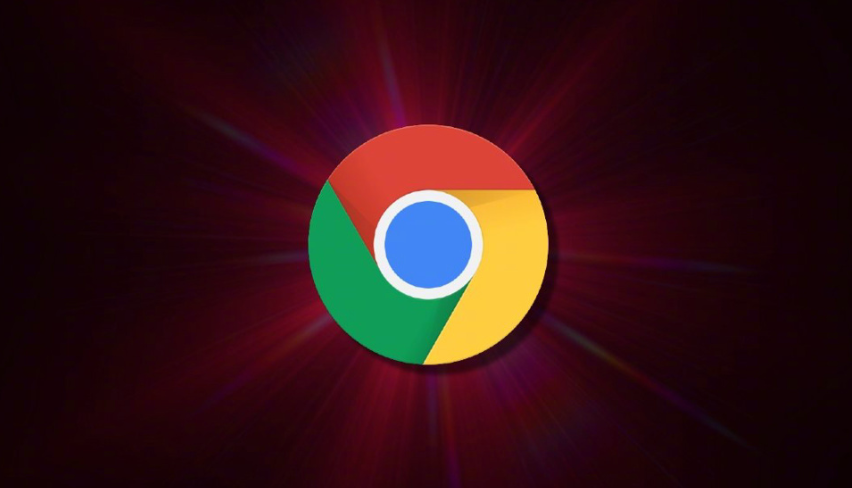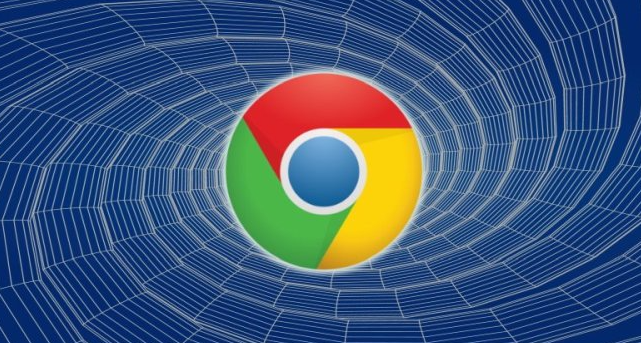google浏览器下载安装包大小异常是否正常现象
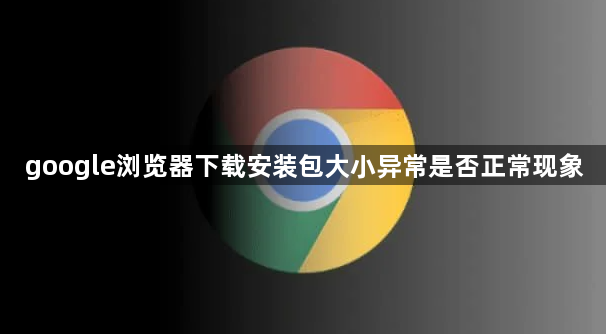
1. 判断是否属于正常波动范围
- 官方发布的安装包会根据版本迭代自动调整文件体积,不同更新幅度可能导致几百KB至数MB的差异。用户应在官网下载页面查看当前版本的预期大小范围,若实际获取的文件在此区间内则属合理现象。例如小版本升级时增量更新机制会使新包比完整版略小。
2. 校验文件完整性排除损坏可能
- 使用MD5或SHA校验工具对比官方提供的哈希值与本地文件计算结果。任何不匹配都表明下载过程中发生数据丢失,需重新获取。特别注意第三方镜像站点可能因同步延迟提供过时版本,建议优先通过chrome://settings内的内置更新通道升级。
3. 排查网络传输干扰因素
- 不稳定的网络连接容易造成分块下载错误,表现为最终文件比标准体积小且无法解压。此时应切换有线网络并暂停其他占用带宽的应用,或更换下载服务器节点。若使用代理服务器,临时关闭后直连互联网可验证是否因中间节点截断导致文件残缺。
4. 检查存储设备写入状态
- 目标磁盘剩余空间不足会触发系统的防溢出保护机制,强制终止写入操作造成文件不完整。需确保安装路径所在分区有足够可用空间,同时运行chkdsk命令检测修复潜在的坏道问题。SSD用户还要注意写入寿命限制引发的性能下降风险。
5. 确认安全软件拦截记录
- 部分杀毒软件的实时监控功能可能错误拦截安装程序的某些模块,导致实际落地的文件缺失关键组件。查看防护日志中是否有相关阻止记录,将Chrome安装目录添加到白名单后重试下载。企业环境下还需检查组策略是否限制了可执行文件的写入权限。
6. 清理历史残留避免冲突
- 旧版卸载不完全留下的配置文件可能干扰新版本部署。手动删除AppDataLocalGoogleChrome文件夹和注册表项,或使用官方专用卸载工具彻底清除后再重新安装。注意备份书签等重要数据以免丢失。
7. 测试不同下载方式对比结果
- 尝试通过浏览器直接下载、迅雷等工具辅助下载两种方式获取相同版本的安装包,对比两者的文件大小和数字签名有效性。若某种方式始终获得异常文件,则说明该渠道存在稳定性问题需要规避。
8. 分析系统环境兼容性影响
- 过时的Windows Installer服务或损坏的系统组件可能导致解压失败进而误报文件过大。执行sfc /scannow扫描修复系统文件,重置Windows Installer服务状态,必要时以管理员身份运行安装程序提升成功率。
9. 监控下载过程实时状态
- 观察下载进度条是否存在长时间停滞在某个百分比的情况,这通常指示网络瓶颈或服务器限速。使用流量监控工具查看实际传输速率是否符合带宽上限,过低的速度可能导致超时而使文件头尾数据丢失。
10. 验证数字签名确保来源可靠
- 右键点击安装包选择属性,在数字标签页确认签名者是否为Google Inc.。被篡改过的非官方修改版会出现签名无效警告,此类文件即使大小正常也存在安全隐患不应继续使用。
按照上述步骤逐步排查和调整,能够有效解决大多数Google浏览器下载安装包大小异常的问题。遇到复杂情况时,可组合多种方法交叉测试以达到最佳效果。